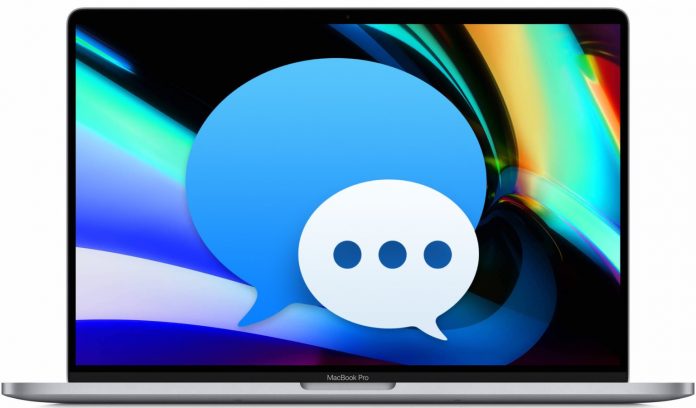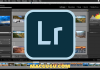Ứng dụng Tin nhắn trên Mac cho phép bạn dễ dàng gửi iMessages đến và từ máy tính tới bất kỳ iPhone, iPad, Mac hoặc iPod touch nào khác cũng đang sử dụng giao thức iMessage. Tin nhắn thường hoạt động tốt, nhưng đôi khi có thể gặp phải sự cố khiến tính năng iMessage không hoạt động trong MacOS. Thông thường, điều này biểu hiện là không thể gửi tin nhắn qua ứng dụng hoặc hết thời gian khi cố gửi tin nhắn dường như mất mãi mãi hoặc thất bại trong việc gửi tin nhắn từ Mac và trong mọi trường hợp iMessage dường như không hoạt động đúng hoặc như mong đợi trong hệ điều hành Mac.
Hướng dẫn này sẽ hướng dẫn các bước khắc phục sự cố để khắc phục và giải quyết các sự cố trong đó iMessage không hoạt động trên máy Mac.
Khắc phục sự cố Tin nhắn không hoạt động trong MacOS
Chúng ta hãy thực hiện nhiều phương pháp khắc phục sự cố để khắc phục iMessages không hoạt động trong Mac OS, bắt đầu từ dễ dàng hơn đến phức tạp hơn một chút.
1: Đảm bảo máy Mac có kết nối Internet
iMessage và Tin nhắn yêu cầu kết nối internet để hoạt động. Không có vấn đề gì nếu kết nối internet là wi-fi, ethernet, một điểm truy cập cá nhân, nhưng nó phải là kết nối internet hoạt động và hoạt động.
Trước bất cứ điều gì khác, hãy đảm bảo Mac được kết nối với internet và kết nối internet hoạt động. Bạn có thể kiểm tra điều này bằng cách đảm bảo các trình duyệt web hoạt động để duyệt web, sử dụng ping hoặc bất kỳ phương pháp nào bạn muốn.
2: Khởi động lại máy Mac
Thường thì chỉ cần khởi động lại máy Mac sẽ giải quyết mọi vấn đề với ứng dụng Tin nhắn và iMessage không hoạt động.
- Kéo xuống menu Apple và chọn Phần mềm khởi động lại
Khi Mac đã khởi động lại, hãy thử mở Tin nhắn và gửi lại.
3: Đảm bảo Mac có bật Apple ID / iCloud
iMessage yêu cầu ID Apple, đây cũng chính là thông tin đăng nhập mà Mac sử dụng cho iCloud. Do đó, bạn sẽ muốn đảm bảo Mac có ID Apple thích hợp được định cấu hình:
- Từ menu Apple, vào phần Ưu tiên hệ thống
- Truy cập cài đặt iCloud iCloud và đảm bảo rằng Mac có ID Apple thích hợp được sử dụng
Bạn sẽ muốn sử dụng cùng một ID Apple trên máy Mac mà bạn làm trên iPhone, theo cách đó, Tin nhắn sẽ đồng bộ hóa giữa cả hai thiết bị
4: Vô hiệu hóa và kích hoạt lại iMessage trên máy Mac
Đôi khi, vô hiệu hóa và sau đó kích hoạt lại iMessage trên máy Mac có thể giải quyết các sự cố kết nối cụ thể cho iMessage trên máy Mac, đây là cách thực hiện:
- Mở ứng dụng Tin nhắn Tiếng vang trên Mac
- Kéo xuống menu Tin nhắn trên mạng và chọn Tùy chọn
- Chuyển đến tab của iM iMageage
- Đảm bảo ID Apple được đặt đúng, sau đó kiểm tra Kích hoạt tài khoản này.
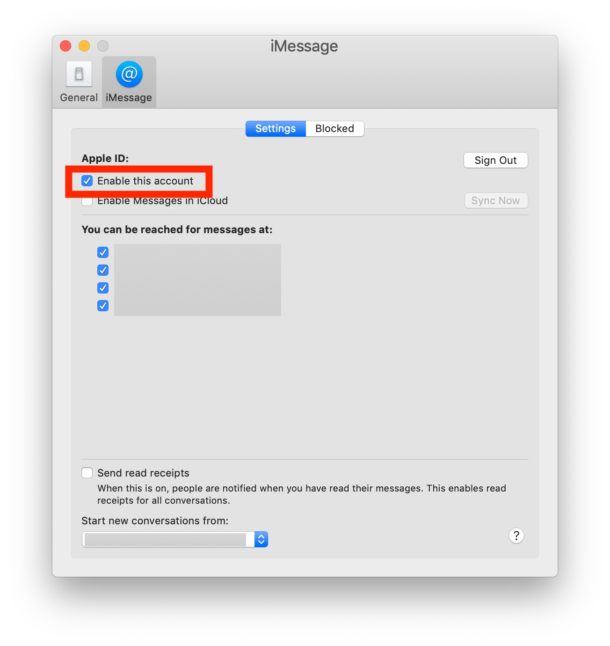
5: Đăng xuất & Đăng nhập vào iMessage trên Mac
Đăng xuất và đăng nhập lại vào iMessage trên Mac thường sẽ khắc phục các sự cố với Tin nhắn không hoạt động trên Mac, đây là cách thực hiện điều đó:
- Mở ứng dụng Tin nhắn Tiếng vang trên Mac
- Kéo xuống menu Tin nhắn trên mạng và chọn Tùy chọn
- Chuyển đến tab của iM iMageage
- Chọn nút Đăng xuất ra
- Thoát tin nhắn
- Khởi chạy lại ứng dụng Tin nhắn và quay lại tùy chọn iMessage và lần này đăng nhập lại vào ID Apple cho iMessage
6: Đảm bảo chuyển tiếp tin nhắn được bật trên iPhone
Nếu bạn sử dụng iPhone và Mac, hãy đảm bảo rằng bạn đã bật chuyển tiếp và chuyển tiếp tin nhắn văn bản SMS cho iPhone và Mac để Mac có thể chuyển tiếp tin nhắn văn bản SMS đến và từ iPhone thông qua Tin nhắn.
Nếu tính năng này không được bật, bạn sẽ không thể gửi tin nhắn văn bản SMS từ máy Mac, nghĩa là bạn sẽ không thể nhắn tin cho người dùng Android chẳng hạn.
7: Kiểm tra để đảm bảo iMessage hoạt động trên iPhone / iPad
Nếu bạn có iPhone hoặc iPad cũng như Mac, hãy đảm bảo rằng iMessage cũng đang hoạt động trên thiết bị đó.